手机截图怎么模糊处理图片
更新时间:2023-11-15 18:17:29来源:元达游戏浏览量:
手机截图怎么模糊处理图片,如今手机已经成为人们生活中不可或缺的一部分,我们几乎可以通过手机完成各种各样的事情,其中拍照和分享照片已经成为手机使用者最常做的事情之一。有时候我们可能会拍到一些需要进行模糊处理的照片,比如保护隐私或者突出照片中的某个特定部分。如何在手机上对图片进行模糊处理呢?在本文中我们将为大家介绍几种简单易行的方法来实现这个目标。
手机上的图片模糊/虚化怎么调整
步骤如下:
1.小编这里以荣耀手机为例。首先,打开手机上的相册,打开一张图片。

2.然后先点击【编辑】,进入之后再点击【虚化】。虚化比打马赛克好看,一般都是用虚化。

3.然后使用一下左边的【圆形】感受一下虚化的程度。
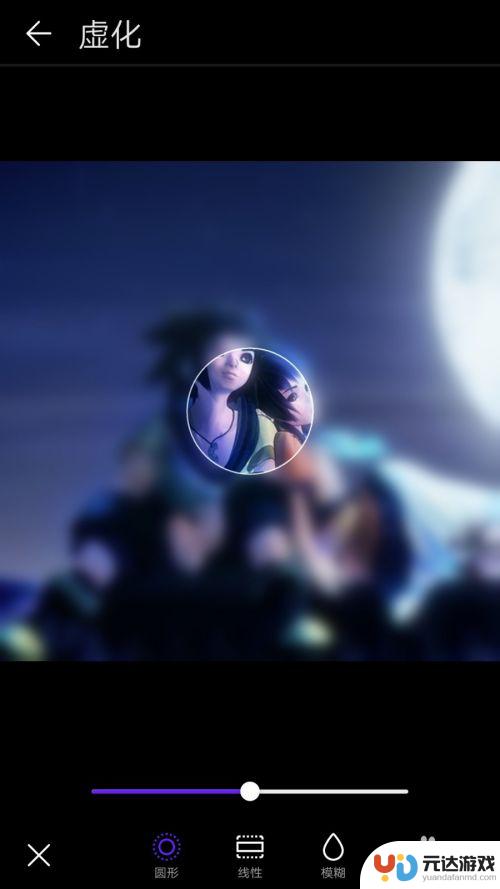
4.然后大家会看到这个虚化只是局部的,想要全屏的虚化。要点击【模糊】。
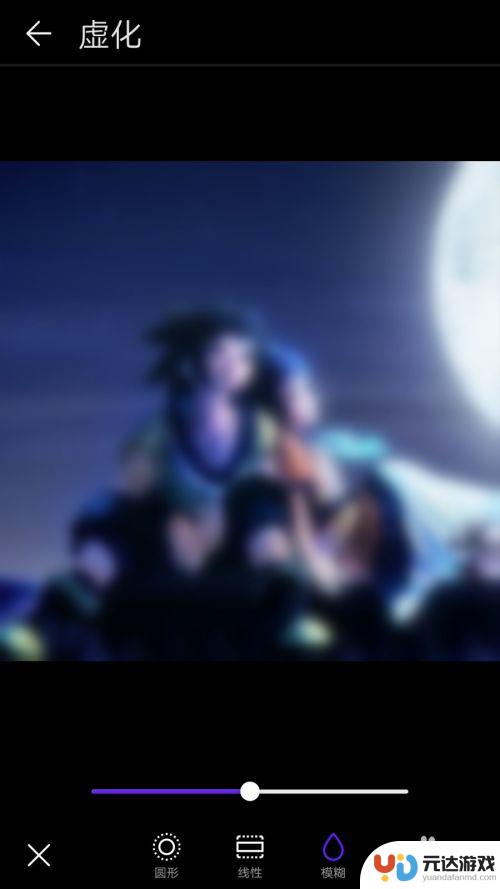
5.这样就会全屏虚化模糊了。
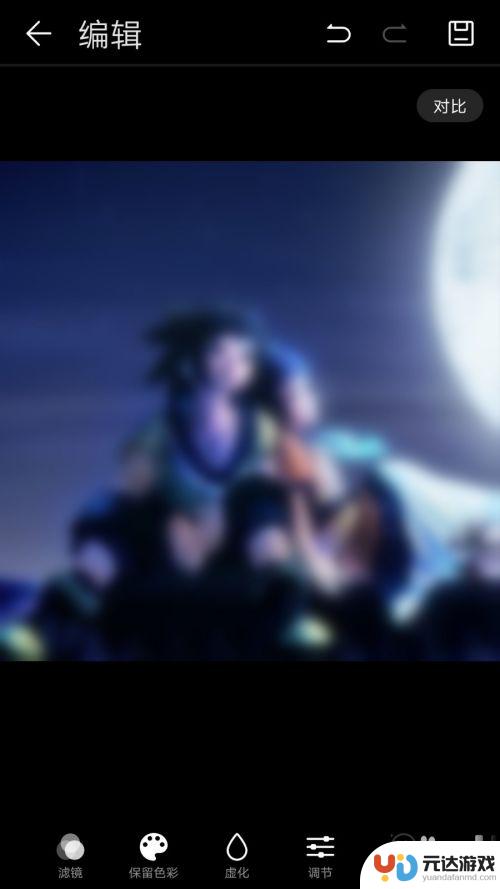
6.有些手机可能没有这个功能,小编这里要告诉大家手机版美图秀秀是没有全屏模糊功能的。电脑办版美图秀秀有画笔模糊,可以全屏。
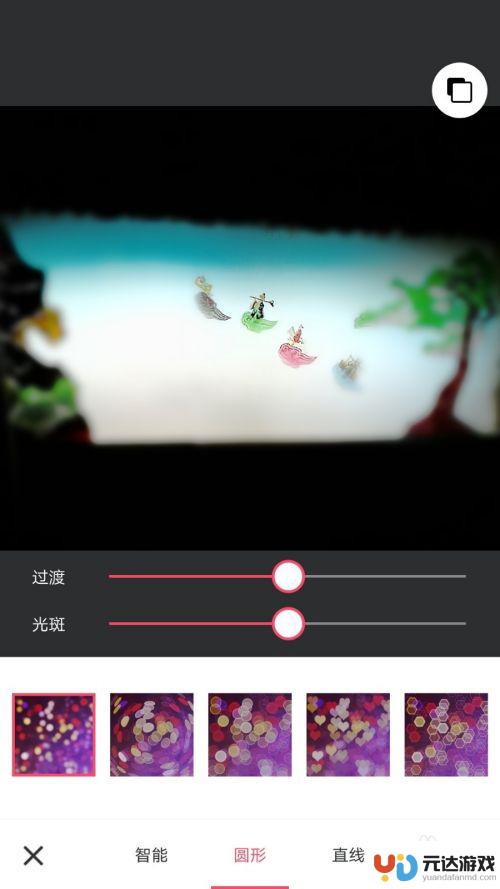
以上就是手机截图如何对图片进行模糊处理的全部内容,如果还有不清楚的用户,可以参考以上小编的步骤进行操作,希望对大家有所帮助。
- 上一篇: 手机如何与手提音响连接
- 下一篇: 手机如何远程控制自己的平板
热门教程
猜您喜欢
最新手机软件
- 1
- 2
- 3
- 4
- 5
- 6
- 7
- 8
- 9
- 10















